Microsoft print to PDF ist ein wenig spät auf die Party, aber mit der Einführung von Windows 10, haben sie endlich eine Druckfunktion in PDF eingeführt, die alle wichtigen Betriebssysteme hatten. MacOS und Linux ermöglichten es den Benutzern, dies für eine sehr lange Zeit zu tun. Das bedeutet, dass Sie, wenn Sie eine druckbare Anwendung wie Microsoft Word, Excel oder PowerPoint verwenden, jetzt die Funktion Microsoft Print to PDF verwenden können, um ein PDF-Dokument aus Ihrer Microsoft-Anwendungsdatei zu erstellen.
Der Prozess ist ziemlich einfach, wie wir in Kürze sehen werden, und ziemlich effektiv, obwohl, wie wir gleich sehen werden, einige Probleme zu überwinden sind, wenn Sie so vorhaben, in PDF zu drucken. In diesem Artikel werfen wir einen kritischen Blick auf diese neue Funktion und bieten Ihnen eine noch einfachere und effektivere Alternative für die Funktion "Microsoft Print to PDF".
Video: PDF-Datei drucken 2 Seiten pro Blatt | PDF mehrere Seiten drucken
 G2-Wertung: 4.5/5 |
G2-Wertung: 4.5/5 |  100 % Sicher |
100 % Sicher |Drucken nach PDF in Microsoft Word, Excel und PowerPoint
Jede der drei Microsoft-Anwendungen ermöglicht das Drucken auf PDF auf ihre eigene Art und Weise. Werfen wir einen Blick darauf, wie man das für jeden einzeln macht.
Wie man Word Print zu PDF Drucken, Verwenden
Um Word in PDF zu drucken, müssen Sie zuerst die Datei öffnen, die Sie in der Microsoft Word-Anwendung drucken möchten. Sobald dies erledigt ist, folgen Sie diesen einfachen Schritten.
- Schritt 1: Drücken Sie "Strg + P" auf Ihrer Tastatur oder klicken Sie auf "Datei" und wählen Sie "Drucken".
- Schritt 2: Dies öffnet das Druckfenster. Klicken Sie auf das Dropdown-Menü unter "Drucker" und wählen Sie aus den angezeigten Optionen "Microsoft Print to PDF". Hier können Sie auch andere Einstellungen wie die Anzahl der zu druckenden Seiten auswählen. Dies wird Word in PDF drucken und im Wesentlichen eine andere Datei im PDF-Format erstellen.
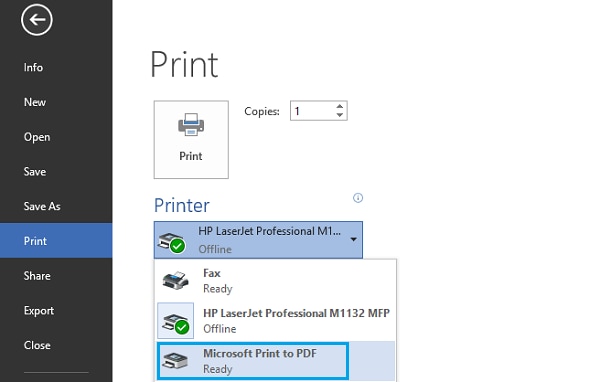
Wie man Excel zu PDF Drucken, verwendet
Um Excel in PDF zu drucken, müssen Sie im Wesentlichen den gleichen Prozess folgen. Beginnen Sie mit dem Öffnen der Excel-Datei, die Sie drucken möchten, und folgen Sie diesen einfachen Schritten.
- Schritt 1: Klicken Sie erneut auf "Datei" und wählen Sie "Drucken". Oder drücken Sie Strg + P auf Ihrer Tastatur, um das Menü "Drucken" zu öffnen.
- Schritt 2: Im Dropdown-Menü unter "Drucker" wählen Sie "Microsoft Print to PDF". Dadurch wird eine PDF-Datei des Excel-Dokuments erstellt.
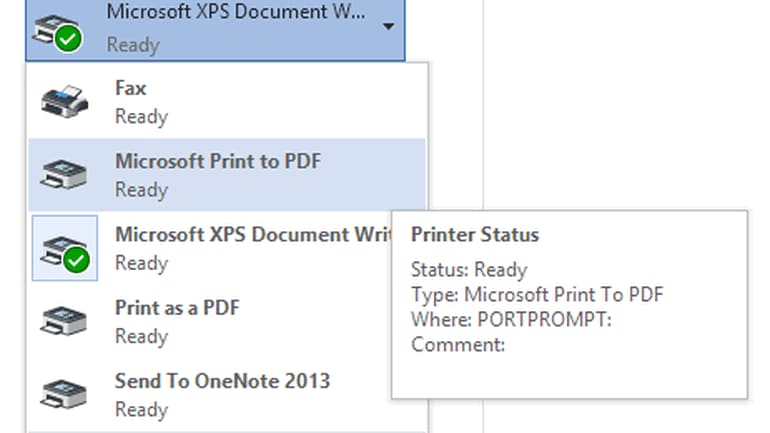
Wie Verwenden von PowerPoint Print zu PDF
Sie können Ihre PowerPoint-Präsentation auch auf die gleiche Weise in PDF drucken. Sie können auch einen anderen Weg wählen. Sie müssen die PPT nicht öffnen.
- Schritt 1: Klicken Sie mit der rechten Maustaste auf die PowerPoint-Dateien. Und wählen Sie die Option "Drucken".
- Schritt 2: Wählen Sie im neuen Fenster "Microsoft Print to PDF". Sobald Sie fertig sind, haben Sie eine PDF-Datei Ihrer PowerPoint-Präsentation erstellt, die Sie jetzt speichern oder drucken können.
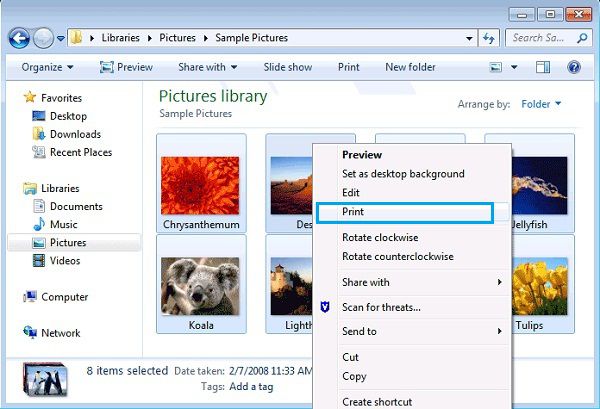
Schwerwiegende Probleme mit Microsoft zu PDF drucken
Wenn Sie versuchen, PDF mit dieser Methode zu erstellen, gibt es mehrere Probleme, die folgenden sind nur drei der bekanntesten.
1. Dies funktioniert nur in Windows 10
Wenn Sie Windows 7 oder 8 verwenden, ist es praktisch unmöglich, dies zu tun. Die Funktion ist nur für Windows 10 verfügbar. Wenn Sie also in Microsoft PDF drucken möchten, müssen Sie auf Windows 10 aktualisieren.
2. Keine kreative Kontrolle
Sobald das PDF auf diese Weise erstellt wurde, können Sie es nicht mehr bearbeiten, es sei denn, Sie verwenden ein Bearbeitungstool eines Drittanbieters. Die Lösung für dieses Problem besteht darin, ein Tool eines Drittanbieters zu verwenden, mit dem die PDF-Datei nach dem Erstellen bearbeitet werden kann.
3. Sie können verschiedene Formate nicht kombinieren
Wenn Sie beispielsweise ein PDF aus allen drei Dateiformaten erstellen möchten, müssen Sie jedes separat erstellen und dann mit einem Drittanbieter-Tool kombinieren. Die Lösung besteht darin, ein Programm zu verwenden, mit dem Sie die verschiedenen Dateiformate kombinieren können, um eine große PDF-Datei zu erstellen.
Die beste Lösung zum PDF-Drucken
Die Microsoft-Funktion zum Drucken in PDF ist überfällig und sehr praktisch. Das einzige Problem ist, dass es mehrere Probleme gibt, wie wir oben gesehen haben. Wenn Sie alle Probleme lieber umgehen und einfach ein PDF erstellen möchten, benötigen Sie die beste PDF-Verwaltungssoftware im Unternehmen. Diese PDF-Software ist PDFelement , ein Programm, das es Ihnen erleichtert, nicht nur ein PDF zu erstellen, sondern auch alle Aspekte eines PDFs einfach zu verwalten.
 G2-Wertung: 4.5/5 |
G2-Wertung: 4.5/5 |  100 % Sicher |
100 % Sicher |
- Sie können ein PDF aus einer einzigen Datei erstellen, so wie wir es mit Microsoft Print in PDF getan haben, oder Sie können die "Kombinieren" -Funktion verwenden, um aus all diesen Formaten einfach ein PDF zu erstellen.
- Nach dem Erstellen der PDF-Datei können Sie das Dokument problemlos bearbeiten. Mit dem Programm können Sie der erstellten PDF-Datei Bild und Text hinzufügen. Sie können auch einen Teil des Textes auf dem Dokument löschen und alle Bilder entfernen.
- Das Programm gibt Ihnen auch die Möglichkeit, das Dokument beliebig zu kommentieren. Dies bedeutet, dass Sie Text durchstreichen, Text hervorheben und sogar Kommentare und Notizen zum PDF hinzufügen können.



